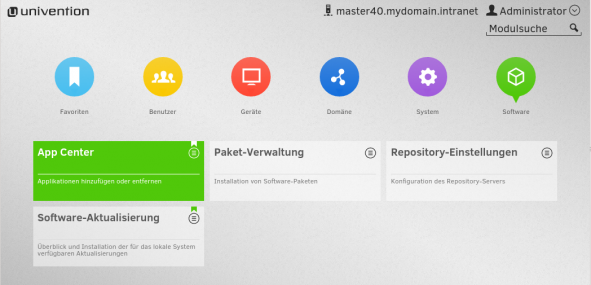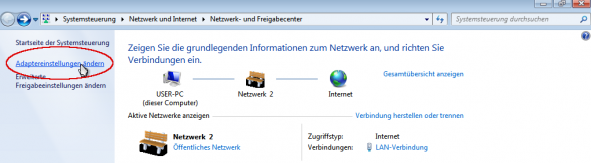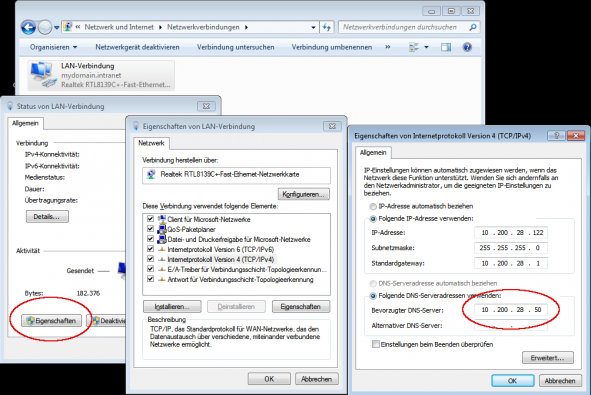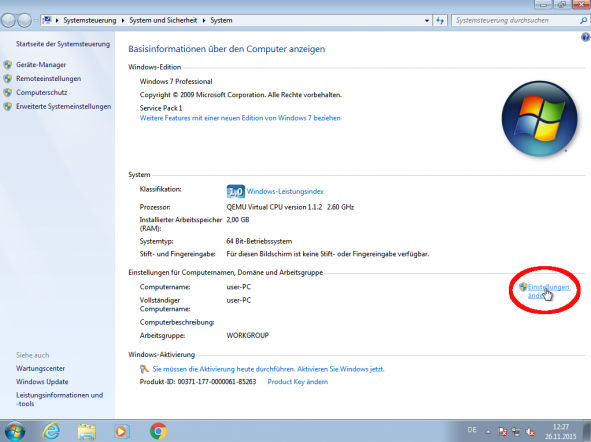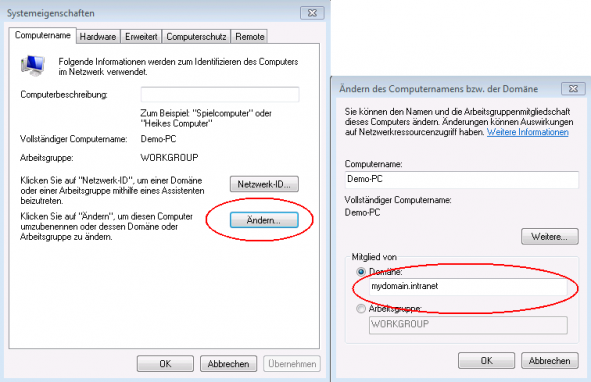Einer UCS Domäne können nicht nur weitere UCS Server, sondern selbstverständlich auch verschiedene Clients beitreten. Diese Clients können Sie dann nach dem Beitritt ganz einfach über die Univention Management Console (UMC) von jedem beliebigen Ort aus administrieren und konfigurieren. Darunter fällt zum Beispiel die Installation von Software, die Überwachung und Steuerung von Diensten und die Netzwerkkonfiguration.
In diesem Artikel mit begleitendem Video zeige ich Ihnen ganz konkret, wie einfach das geht.
Active Directory-kompatibler Domänencontroller
Um den Beitritt eines Windows Clients zu ermöglichen, benötigen wir vorab die App Active Directory-kompatibler Domänencontroller, die Sie kostenlos aus dem Univention App Center herunterladen können.
Das „App Center“ Modul finden wir auf der UMC in der Kategorie „Software“.
Nachdem wir die App „Active Directory-kompatibler Domänencontroller“ installiert haben, können wir nun auf den Windows Client wechseln, der der UCS Domäne beitreten soll.
Netzwerkeinstellungen anpassen
Damit der Domänenbeitritt erfolgreich durchgeführt werden kann, muss zunächst in den Adaptereinstellungen des Windows Clients die IP-Adresse des UCS Domänencontrollers als DNS Server konfiguriert werden.
Zu den Adaptereinstellungen kommen Sie am leichtesten, indem Sie über das Netzsymbol in Ihrer Taskleiste
oder “ Systemsteuerung“ > „Netzwerk und Internet“ > „Netzwerk- und Freigabecenter“ das Netzwerk- und Freigabecenter öffnen und dann auf „Adaptereinstellungen ändern“ klicken.
Über die Eigenschaften Ihrer LAN- oder WLAN-Verbindung können Sie nun die entsprechende IP Ihres UCS Domänencontrollers als DNS Server einfügen und abspeichern.
Domäneneinstellungen anpassen
Um den Beitritt in die UCS Domäne zu ermöglichen, müssen wir den Windows Client in den Systemeinstellungen noch als Mitglied unserer UCS Domäne eintragen.
Dafür navigieren wir zu den Einstellungen für unser System. Am einfachsten gelangen Sie dort hin, indem Sie das Startmenü öffnen und nach einem Rechtsklick mit der Maus im Dropdown Menü „Computer“, „Eigenschaften“ auswählen und dann im Fenster auf „Einstellungen ändern“ klicken.
Jetzt müssen wir die Domäne unseres UCS Systems als Domäne für den Windows Client angeben.
Den Namen Ihrer Domäne können Sie auf der UMC oben rechts ablesen.
Nach einem Klick auf Ok oder Übernehmen werden Sie aufgefordert, sich mit dem Administratorkonto der Domäne zu authentifizieren, um den Domänenbeitritt zu bestätigen.
Nach einer kurzen Wartezeit öffnet sich ein neues Fenster, das den erfolgreichen Beitritt in die UCS Domäne verifiziert. Im Anschluss muss der Client neu gestartet werden.
Nachdem der Client erfolgreich hochgefahren wurde, können Sie sich mit einem Domänenbenutzer Ihrer Wahl am Windows System anmelden.
Dies war eine kurze Einführung zum Thema Domänenbeitritt eines Windows Clients in eine UCS Domäne. Im nächsten Thema möchte ich Ihnen gerne mehr zum Thema Active Directory Verbindung erzählen.